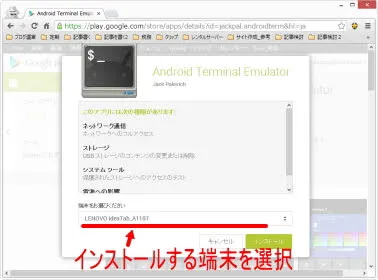adbだけつかうのなら、これだけでOKのようです。
1.ダウンロード
2.platform-toolsのインストール
3.pathの設定
4.USBドライバーの確認
5.ADBの動作確認
※Windows10で確認しました。
・javaは必要でない
・Android用のUSBドライバーは必要(Windows10だと自動認識?!)
・Android用のUSBドライバーは必要(Windows10だと自動認識?!)
1.ダウンロード
・SDK Platform Tools Release Notes | Android Studio
上記から、「SDK Platform-Tools for Windows」をダウンロードします。ダウンロードしたファイルは、「platform-tools-latest-windows.zip」でした。
2.platform-toolsのインストール
platform-tools-latest-windows.zipを展開(解凍)して、Cドライブにそのまま置きます。「C:\platform-tools\adb.exe」があれば成功しています。
3.pathの設定
田(スタートボタン)を右クリック->「システム」->「システムの詳細設定」から上記画面にいけるかと思います。
環境変数のpathに「C:\platform-tools」を追加します。
4.USBドライバーの確認
Windows 10 Anniversary Update以降ぐらいから、Android系のUSBドライバーが自動で入るような感じです。念のため確認してください。たぶん、このあたりがうまくいってないと、ADBコマンドは実行できても、Android端末とは接続できないと思います。
5.ADBの動作確認
コマンドプロンプトを立ち上げて、「adb devices」と入力して、デバイス名が帰ってきたら成功しています。
情報源
・Android弄り用に必要最低限なSDK Platform Toolsだけの導入をしてみた
動画での説明
スポンサーリンク